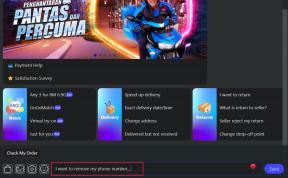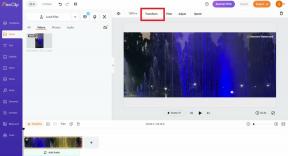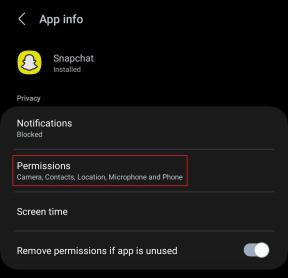Sådan får du hurtigt adgang til skjulte Netflix-kategorier på Chrome
Miscellanea / / November 29, 2021
Hvis du spørger mig, virker Netflix-anbefalinger bare. Du tænder for din skærm, og et væld af serier og programmer, der passer bedst til din smag, vil være pænt opstillet, alt sammen takket være dens fremragende maskinlæringsalgoritmer. Men ikke hver dag er ens, og hvis du skulle stole på dine menneskelige instinkter, ville du ønske at vige af den sædvanlige vej.

Det er når du farer vild i Netflix' enorme bibliotek. Normalt er en af de mest almindelige måder at søge efter et program på ved at søge direkte på titlen. Eller hvis du har tid, bliver du nødt til at gennemse dens genrer.
Hvis du har bemærket, er Netflix-genrerne ret mainstream. Du vil få de sædvanlige kategorier såsom kriminalitet, komedie, gyser osv. Og hvis du spørger mig, retfærdiggør dette ikke Netflix' enorme arkiv. Heldigvis, for ikke så længe siden, begyndte nyheder om Netflix-koder til hemmelige genrer at oversvømme interwebs.
Hvis du vil dykke dybt ned i undergenrerne, skulle du blot tilføje en hemmelig kode til URL'en, og filmene, der hører til den genre, dukker op med det samme. Men hvor fedt det end lød, var det noget af en opgave at huske og holde styr på disse koder. Derudover er der ingen garanti for, at indtastning af en kode vil hente dig det rigtige indhold, da der er mange kategorier, der tydeligt bruges til forslagsformål. Bummer, ikke?
At huske og holde styr på disse koder var noget af en opgave
Nå, bare rolig. Vi har fundet den perfekte løsning i form af en Chrome-udvidelse. Denne udvidelse går under navnet Netflix-kategorier og gør det meget nemmere at søge efter film og serier.
Download Netflix kategorier
Lad os se, hvordan denne udvidelse fungerer.
Sådan bruger du Netflix-kategorier
Trin 1: Tilføj udvidelsen til din Chrome-browser. Den har ingen annoncer, og den har heller ikke brug for nogen tilladelser.

Interessant nok er denne udvidelse kun en simpel liste og kører ikke i baggrunden. Indledningsvis vil nogle få kategorier blive indlæst som standard.
Trin 2: Klik på Alle kategorier, og du vil blive budt velkommen med en enorm liste over undergenrer. Så når du har opdaget din yndlings, skal du blot klikke på det lille hjerteikon, og den kategori vil blive bogmærket.

Bogmærkede kategorier vises på den første side. På denne måde behøver du ikke starte jagten på det, hver gang du åbner Netflix.
Trin 3: Nu skal du bare læne dig tilbage og oplev fantastiske shows. Fra politiske dramaer til regionale film, Netflix Kategorier viser dem alle. Udvælgelsesprocessen er nem. Søg efter en bestemt kategori og klik på den, og du er sorteret.

Bemærk: Tastaturgenveje virker ikke på denne. Du skal vælge kategorierne med en mus og vælge.
Hvordan virker det
Netflix Categories er et fuldt open source-program. Udvidelsen fungerer blot ved at genindlæse siden med det tilhørende genrenummer. I en nøddeskal er det en automatisering af URL-hacket... bare det er meget nemmere.
Denne metode er kun tilgængelig på pc eller tablet, også hvis du bruger Chrome. Hvis du bruger appen, enten på tv eller telefon, vil du ikke kunne få adgang til de skjulte genrer eller kategorier. Den bedste løsning, i dette tilfælde, er at søge efter filmene på din pc, og når du finder noget, du kan lide, skal du søge efter det manuelt i appen.
Hvis du bruger appen, vil du ikke kunne få adgang til de skjulte genrer
Heldigvis er Netflix Categories ikke den eneste Chrome-udvidelse bygget op omkring Netflix. Adskillige sådanne udvidelser dukker op fra tid til anden, men regelmæssige opdateringer til Netflix gør de fleste af disse ubrugelige.
Lad os liste nogle, der er tilgængelige i øjeblikket.
Nyttige Chrome-udvidelser til Netflix
1. Netflix fest
Hvem sagde, at du skal se et show helt alene? Netflix Party er en simpel udvidelse, som lader dig se dine yndlingsprogrammer med dine venner.

Alt du skal gøre er at starte et show og derefter klikke på NP-ikonet. Dette vil hente dig et link, som du bliver nødt til at dele med dine venner.
Download Netflix Party
Bemærk: For at andre kan deltage, skal de også installere Netflix Party-udvidelsen.
2. Ultrawide Display Aspect Ratio til Netflix
Næste er Ultrawide Display Aspect Ratio for Netflix. Ja, det er navnet på udvidelsen. Dens opgave er enkel. Hvis din skærm er en bred 21:9-skærm, hjælper udvidelsen dig med at slippe af med brevkassen.

Det skærer toppen og bunden af videoen af, og til sidst får du en fuld visning uden nogen grimme sorte kanter på siderne.
Download Ultrawide Display
Det var alt folkens!
Netflix har et væld af shows og dokumentarer. Lad ikke algoritmerne bestemme, hvad der er bedst for dig. Smid i stedet en smule indsats og opdag den fantastiske verden af skjulte Netflix-film.